Situatie
Desi utilizam un “pop-up” blocker in Google Chrome, primim notificari agasante si nesolicitate de la acesta in bara de notificari Windows 10.
Solutie
Deschidem Browser-ul Google Chrome
Mergem la setari – Advanced – Site Settings:
Mai departe catre “Notifications”:
In aceast meniu configuram setarile de afisare ale notificarilor:
1. Ask before sending (recommended) activat – cand un nou site accesat doreste sa ne trimita notificari, un pop-up va aparea in partea superioara a browserului pentru a permite sau refuza notificarile acestuia.
2. Block – daca din greseala am dat permisiuni unui site sa ne trimita notificari si acestea devin agasante (in cazul nostru loders.club), in aceasta sectiune putem adauga adresa de la care primim notificarile, iar acestea vor fi blocate.
3.Allow – Site-uri care pot trimite notificari, accesarea fiecarui site in parte ne deschide o noua lista de optiuni blocare anumite functii ale site-ului respectiv.

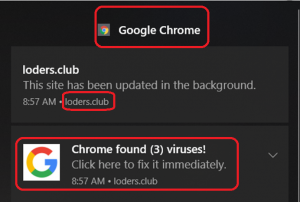

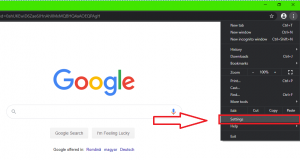

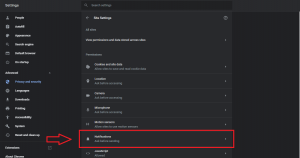

Leave A Comment?